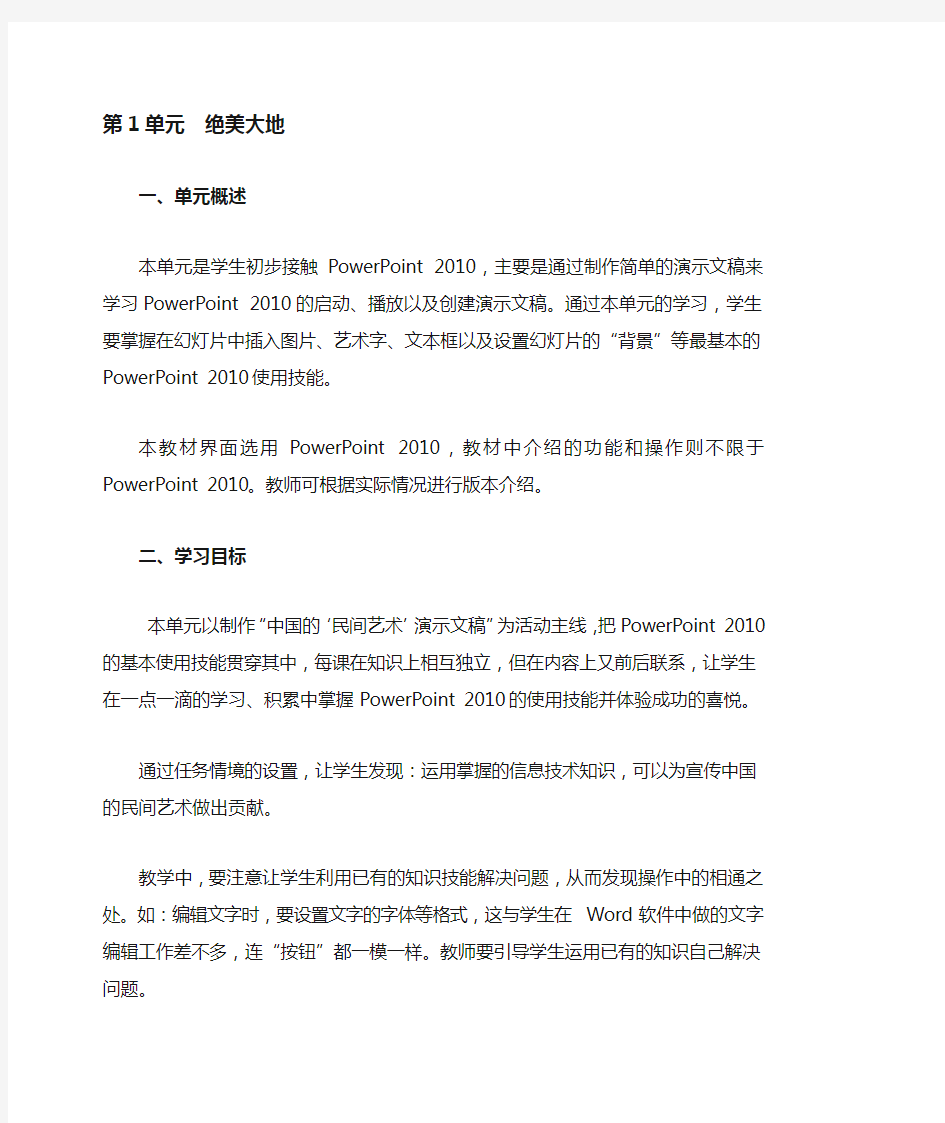
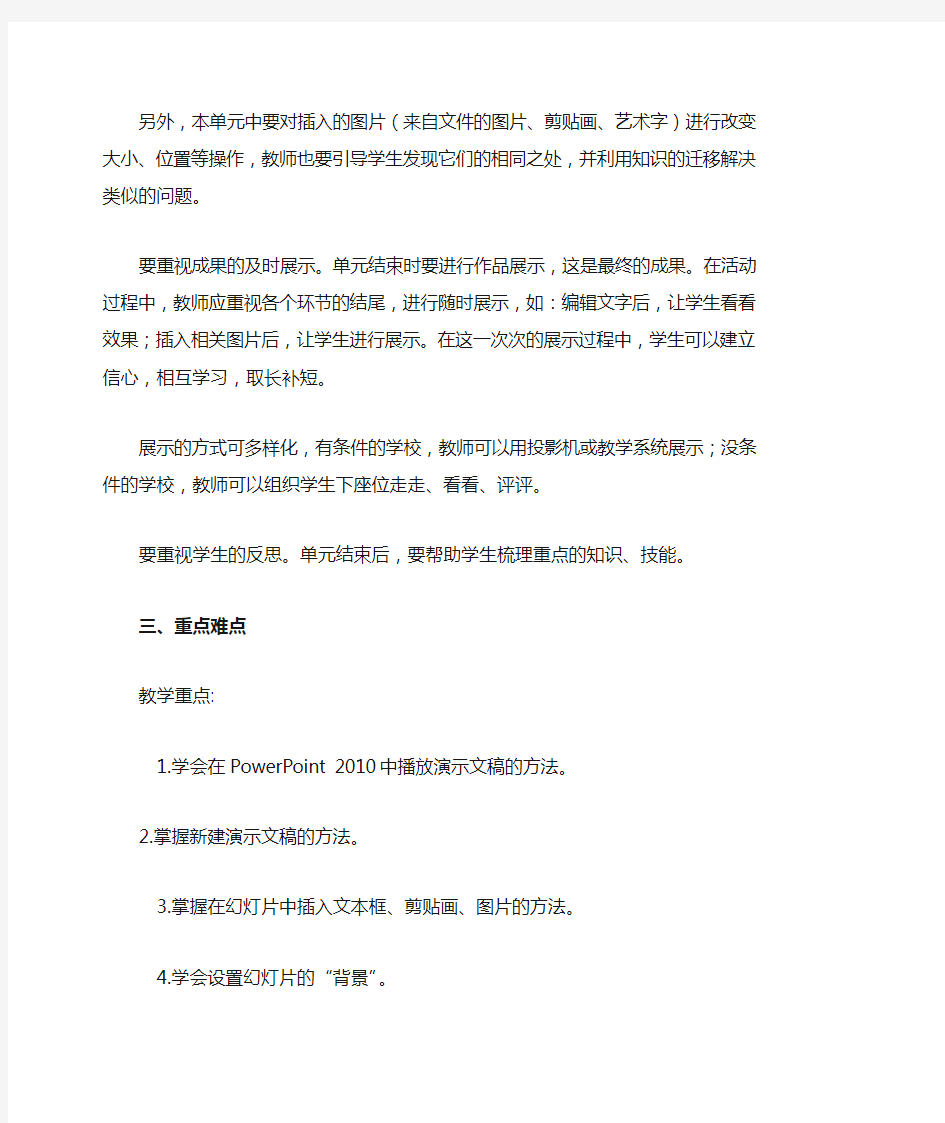
第1单元绝美大地
一、单元概述
本单元是学生初步接触PowerPoint 2010,主要是通过制作简单的演示文稿来学习PowerPoint 2010的启动、播放以及创建演示文稿。通过本单元的学习,学生要掌握在幻灯片中插入图片、艺术字、文本框以及设置幻灯片的“背景”等最基本的PowerPoint 2010使用技能。
本教材界面选用PowerPoint 2010,教材中介绍的功能和操作则不限于PowerPoint 2010。教师可根据实际情况进行版本介绍。
二、学习目标
本单元以制作“中国的‘民间艺术’演示文稿”为活动主线,把PowerPoint 2010的基本使用技能贯穿其中,每课在知识上相互独立,但在内容上又前后联系,让学生在一点一滴的学习、积累中掌握PowerPoint 2010的使用技能并体验成功的喜悦。
通过任务情境的设置,让学生发现:运用掌握的信息技术知识,可以为宣传中国的民间艺术做出贡献。
教学中,要注意让学生利用已有的知识技能解决问题,从而发现操作中的相通之处。如:编辑文字时,要设置文字的字体等格式,这与学生在Word软件中做的文字编辑工作差不多,连“按钮”都一模一样。教师要引导学生运用已有的知识自己解决问题。
另外,本单元中要对插入的图片(来自文件的图片、剪贴画、艺术字)进行改变大小、位置等操作,教师也要引导学生发现它们的相同之处,并利用知识的迁移解决类似的问题。
要重视成果的及时展示。单元结束时要进行作品展示,这是最终的成果。在活动过程中,教师应重视各个环节的结尾,进行随时展示,如:编辑文字后,让学生看看效果;插入相关图片后,让学生进行展示。在这一次次的展示过程中,学生可以建立信心,相互学习,取长补短。
展示的方式可多样化,有条件的学校,教师可以用投影机或教学系统展示;没条件的学校,教师可以组织学生下座位走走、看看、评评。
要重视学生的反思。单元结束后,要帮助学生梳理重点的知识、技能。
三、重点难点
教学重点:
1.学会在PowerPoint 2010中播放演示文稿的方法。
2.掌握新建演示文稿的方法。
3.掌握在幻灯片中插入文本框、剪贴画、图片的方法。
4.学会设置幻灯片的“背景”。
教学难点:
1.在“占位符”中输入文字并编辑文字。
2.插入新幻灯片。
3.插入图片。
4.插入文本框。
四、学时安排
本单元建议安排4课时,每课均为1课时。
第1课七彩民族
——播放演示文稿
年月日星期教学目标
1.知识目标:(1)掌握启动PowerPoint 2010的步骤;(2)学会播放与退
出演示文稿。
2.能力目标:掌握演示文稿的三种视图方式。
3.情感目标:使学生感受会播放演示文稿的喜悦心情。
教学重难点
重点:演示文稿的打开与放映。
难点:PowerPoint 2010的三种视图方式。
课时安排:1课时
教学过程
一、教学引入:
云南是我国少数民族最多的省份,白族、纳西族、傣族、独龙族·········,他们居住在长川大河平坝间,各自独立,彼此包容,且各自有着自己鲜明的特征。宗教、服饰、民居、饮食、节日风格迥异,异彩纷呈,如转动的万花筒,令人眼花缭乱,目不暇接。
本课,我们就学习powerpoint2010软件播放演示文稿“七彩民族”。
二、新课教学:
(一).启动PowerPoint 2010程序
执行“开始”→“程序”→Microsoft PowerPoint2010命令,即可启动PowerPoint 2010,进入PowerPoint 2010的操作界面。
学生尝试操作,打开PowerPoint 2010,进入PowerPoint 2010的操作界面。看书阅读书上第3页的“智多星”小知识,内容如下:
1.双击桌面上的PowerPoint 2O10的快捷图标,也可启动PowerPoint 2010。
2.在“幻灯片”窗格中,可以直接编辑幻灯片的内容。
3.“幻灯片”选项卡显示“幻灯片”窗格中显示的每张幻灯片的“缩略图”。添加其他幻灯片后,可以单击“幻灯片”选项卡上的“缩略图”,使该幻灯片显示在“幻灯片”窗格中。还可以通过拖动“缩略图”重新排列演示文稿中的幻灯片顺序。
4.在备注窗格中,可以输入关于当前幻灯片的备注。
(二).打开要播放的演示文稿
步骤1:单击“常用”工具栏上的“打开”按钮,弹出“打开”对话框。
步骤2:通过“查找范围”中的下三角按钮选择文件的保存位置,再选择需要打开的文件“七彩民族”。
步骤3:单击“打开”按钮,打开演示文稿,如图1.5所示。(三).播放演示文稿
步骤1:执行“幻灯片放映”→“开始幻灯片放映”命令,单击“从头开始”按钮。
注意:该命令总是从演示文稿的第一张幻灯片开始播放。进入播放状态后,幻灯片将全屏显示。
步骤2:单击当前幻灯片,可继续播放下一张幻灯片。
(四).结束播放
步骤1:在播放状态下右击,在弹出的快捷菜单中,选择“结束播放,命令,即可结束播放并返回到“普通视图”方式下。
步骤2:执行“文件”→“退出”命令,即可退出PowerPoint 2010。
学生尝试操作,播放演示文稿与退出播放。
三、课后小结:
本节课你学会了什么能和我们一起分享一下吗?
第2课彩云之南
——创建演示文稿
年月日星期
教学目标
1.知识目标:学会新建演示文稿,并掌握保存演示文稿的方法。
2.能力目标:学会在演示文稿中输入文字、修改字体与保存演示文稿。
3.情感目标:使学生感受会播放演示文稿的喜悦心情。
教学重难点
重点:新建演示文稿并保存。
难点:演示文稿中输入文字的技巧。
课时安排:1课时
教学过程
一、教学引入:
大理的苍山洱海,丽江的玉龙雪山、虎跳峡,香格里拉的高原、湖泊和藏寺,德钦的梅里雪山,版纳奇异的花卉树木······这些都是云南的绝美景致。
二、新课教学:
(一)、新建演示文稿
启动PowerPoint 2010后,系统会自动建立一张空白的标题幻灯片。
学生练习:学生结合书如图2.2所示,进行练习建立一张新幻灯片。(二)、输入文字
在这张幻灯片上,有两个用来输入文字的虚线框,称为“占位符”。将鼠标指针移到占位符中单击,占位符内就出现插入点光标,这时就可以输入文字了。在占位符中输入幻灯片的标题“彩云之南”。
学生练习:学生看书并结合如图2.3所示,练习在幻灯片上输入文字。(三)、修改文字的字体
步骤1:选中占位符中的文字“彩云之南”。
步骤2:在“开始”选项卡上的“字体”组中,单击“字体”旁边的下拉箭头,然后在下拉列表中选择所需的字体“华文行楷”。
步骤3:在“字体”组中,选择“字号”(96号),选择“字体颜色”(红色)。
学生练习:看书并结合如图2.4所示,修改文字的字体。
智多星(小技巧):
如果幻灯片中还有副标题,可以用相同的方法进行编辑。占位符中“单击此处添加副标题”的文字是操作提示,实际播放时不会出现,所以可不进行任何处理。
(四)、保存演示文稿
步骤l:单击“文件”选项卡,然后单击“另存为”命令。
步骤2:在弹出的“另存为”对话框中,选择要保存文件的文件夹。
步骤3:在“文件名”框中,输入powerpoint2010演示文稿的名称“彩云之南”,单击“保存”按钮,如图2.5所示。
三、课后小结:
本节课你学会了什么能和我们一起分享一下吗?
第3课瑞丽风情
——在幻灯片中插入图片
年月日星期教学目标
1.知识目标:学生将学会在演示文稿中插入图片、调整图片的大小与位置、调整图片的叠放次序以及调整图片的亮度和对比度。
2.能力目标:培养学生上机操作的能力。
3.情感目标:使学生感受会播放演示文稿的喜悦心情。
教学重点、难点:
在幻灯片中插入图片并对图片进行修改与编辑。
课时安排:1课时
教学过程
一、教学引入:
与缅甸接壤的瑞丽,居住着勤劳淳朴的傣家人。傣家竹楼、椰林古榕、佛塔佛寺林立,充满异域风情。
本课,我们继续制作演示文稿“彩云之南”。在欣赏瑞丽风情的同时,学会在演示文稿中插入图片及调整图片的叠放次序,如图3.1所示。
1.打开演示文稿
步骤1:启动PowerPoint 2010后,单击“文件”选项卡,然后单击“打开”按钮。
步骤2:在弹出的“打开”对话框中,通过“查找范围”的下拉箭头选择文件的保存位置,再选择需要打开的文件“彩云之南”。
2.插入图片
步骤1:在“插入”选项卡上的“图像”组中,单击“图片”按钮。
步骤2:在弹出的“插入图片”对话框中,选中要插入的图片文件“傣族竹楼”。
步骤3:单击“插入”按钮,“傣族竹楼”图片就插入到幻灯片中。
3.调整图片的大小和位置
步骤1:选中图片,图片四周出现8个尺寸控制点和1个绿色旋转控制点。拖动四个角上的任意一个尺寸控制点,可以按比例缩放图片。
步骤2:将鼠标指针移到旋转控制点上,当指针变成半圆形状时,拖动鼠标可以使图片按任意角度旋转。
步骤3:将鼠标指针移到图片上,当指针变成四个箭头时,拖动鼠标可以移到图片的位置。
4.调整图片的叠放次序
当插入图片后,我们发现图片遮盖了下层的标题文字,这时,必须调整图片的叠放次序。
选中图片,右击,在弹出的快捷菜单中,选择“置于底层”,“下移一层”命令,将图片调整到文字的后面。
5.调整图片的亮度和对比度
步骤1:选中插入的图片,右击,在弹出的快捷菜单中,选择“设置图片格式”命令。
步骤2:在弹出的“设置图片格式”对话框中,选择“图片更正”选项,然后调整图片的亮度、对比度等。
6.保存文件
单击窗口左上角的“保存”按钮,或按Ctrl+S键保存文件。
本节课你学会了什么能和我们一起分享一下吗?
第4课独特景观
——在幻灯片中插入文本框
年月日星期教学目标
1.知识目标:学会在幻灯片中插入文本框。
2.能力目标:培养学生上机操作的能力。
3.情感目标:使学生感受会播放演示文稿的喜悦心情。
教学重点、难点:
在幻灯片中插入文本框以及对文本的编辑。
课时安排:1课时
教学过程
一、教学引入:
傣族人居住的竹楼是一种干栏式建筑。竹楼近似方形,以数十根大竹子支撑,悬空铺楼板,房顶用茅草排覆着,竹墙缝隙很大,既通风又透光,楼顶两面的坡度很大,呈A字形。竹楼分两层,楼上住人,楼下饲养牲畜,堆放杂物,也是舂米、织布的地方。
本课,我们继续制作演示文稿“彩云之南”。在演示文稿中插入介绍傣族居民的文字,如图4.1所示。
二、新课教学:
1.插入新幻灯片
步骤1:启动PowerPoint 2010后,打开演示文稿“彩云之南”。
步骤2:在“开始”选项卡的“幻灯片”组中,单击“新建幻灯片”按钮的下拉箭头,将出现各种幻灯片布局的样式图。单击选择所需的幻灯片样式,如“空白”。
选择的新幻灯片将显示在“幻灯片”选项卡的左侧和“幻灯片”窗格的右侧。
2.插入文本框
步骤1:在“插入”选项卡上的“文本”组中,单击“文本框”按钮。步骤2:单击“文本框”的下拉箭头,然后选择“横排文本框”或“垂直文本框”选项。
步骤3:单击幻灯片,然后拖动鼠标指针以绘制文本框。当释放鼠标时,就插入了一个文本框。文本框中有一个闪烁的光标,在光标处输入介绍傣家民居的文字。
3.修饰文本框内的文字
步骤1:选定文本框内的所有文字。
步骤2:在“开始”选项卡上的“字体”组中,选择所需的字体、字号、文字颜色等。
4.更改文本的行间距
步骤1:拖动以选择要更改行间距的文本。
步骤2:在“开始”选项卡上的“段落”组中,单击“对话框启动器”图标。
步骤3:在“段落”对话框中的“缩进和间距”选项中,对“间距”进行更改,如选择“行距”中的1.5倍行距。
步骤4:单击“确定”按钮,完成修改。
5.美化幻灯片
步骤1:调整文本框的大小、位置。
步骤2:插入与主题相符的图片。
三、课后小结:
本节课你学会了什么能和我们一起分享一下吗?
第2单元电子相册
一、单元概述
本单元是学生初步接触PowerPoint 2010,主要是学习如何制作简单的电子相册。来学习PowerPoint 2010的启动、播放以及创建演示文稿。
通过本单元的学习,学生要掌握在幻灯片中创建电子相册,插入艺术字,为幻灯片添加运动效果,更改相册的主题等基本的PowerPoint 2010使用技能。
本教材界面选用PowerPoint 2010,教材中介绍的功能和操作则不限于PowerPoint 2010。教师可根据实际情况进行版本介绍。
二、学习目标
本单元以制作“仓鼠相册”为活动主线,把PowerPoint 2010的基本使用技能贯穿其中,每课在知识上相互独立,但在内容上又前后联系,让学生在一点一滴的学习、积累中掌握PowerPoint 2010的使用技能并体验成功的喜悦。
通过任务情境的设置,让学生发现:运用掌握的信息技术知识,可以为宣传中国的民间艺术做出贡献。
教学中,要注意让学生利用已有的知识技能解决问题,从而发现操作中的相通之处。如:在创建电子相册时,要先创建一个演示文稿,这与学生在Word软件中做的文字编辑工作差不多,连“按钮”都一模一样。教师要引导学生运用已有的知识自己解决问题。
另外,本单元中要对插入的艺术字进行改变大小、字体样式等操作,教师也要引导学生发现它们的相同之处,并利用知识的迁移解决类似的问题。
要重视成果的及时展示。单元结束时要进行作品展示,这是最终的成果。在活动过程中,教师应重视各个环节的结尾,进行随时展示,如:编辑文字后,让学生看看效果;插入相关图片后,让学生进行展示。在这一次次的展示过程中,学生可以建立信心,相互学习,取长补短。
展示的方式可多样化,有条件的学校,教师可以用投影机或教学系统展示;没条件的学校,教师可以组织学生下座位走走、看看、评评。
三、重点难点
教学重点:
1.学会在PowerPoint 2010中播放演示文稿的方法。
2.掌握新建演示文稿的方法。
3.掌握在幻灯片中插入艺术字、添加动画效果和更改相册主题的方
法。
教学难点:
1.学会创建电子相册。
2.插入艺术字。
3.添加动画效果。
四、学时安排
本单元建议安排4课时,每课均为1课时。
第5课一举一动
——创建电子相册
年月日星期教学目标
1.知识目标:学会制作电子相册。
2.能力目标:培养学生上机操作的能力。
3.情感目标:使学生感受会播放演示文稿的喜悦心情。
教学重点、难点:
学会制作电子相册。
课时安排:1课时
教学过程
一、教学引入:
仓鼠长像奇特,小巧玲珑,活泼机灵,十分逗人喜爱,而且无异味,具有玩赏价值,适宜做宠物在室内饲养。
仓鼠主要在夜间活动,视力差,只能模糊辨形、分辨黑白两色。仓鼠毛色复杂,全年繁杂,每胎5—12只,平均寿命2—3年·······本课,我们将抓拍的仓鼠照片制作成电子相册,作为欢乐美好的记忆。
二、新课教学:
1.新建相册
步骤1:启动PowerPoint 2010后,在“插入”选项卡上的“图像”组中,单击“相册”按钮,然后单击“新建相册”命令。
步骤2:在弹出的“相册”对话框中,单击“文件/磁盘···”按钮,弹出“插入新图片”对话框。
步骤3:在“插入新图片”对话框中,选中要插入的图片文件。按住ctrl 键,然后分别单击选中的图片,就可以一次插入多张图片了。
步骤4:单击“插入”按钮,返回“相册”对话框。
步骤5:单击“图片版式”选项中下拉箭头,从中选择喜欢的图片版式。步骤6:单击“相框形状”选项中下拉箭头,从中选择喜欢的相框形状,如圆角矩形。
步骤7:单击“创建”按钮,系统自动创建了仓鼠相册。
2.为幻灯片添加背景颜色
步骤1:在要添加背景色的幻灯片上右击,从弹出的快捷菜单中选择“设置背景格式”命令。
步骤2:在弹出的“设置背景格式”对话框中,单击“填充”选项中的“纯色填充”。
步骤3:单击“填充颜色”中的“颜色”,然后在颜色框中单击所需的颜色。
步骤4:单击“全部应用”按钮,演示文稿中的所有幻灯片均应用此颜色作为背景色。如果只想对所选幻灯片应用此颜色,则单击“关闭”按钮即可。
3. 练习
尝试用数码相机给全家人拍照,然后制作“全家福”电子相册。
三、课后小结:
本节课你学会了什么能和我们一起分享一下吗?
第6课艺术之窗
——在幻灯片中插入艺术字
年月日星期教学目标
1.知识目标:学会在幻灯片中插入艺术字。
2.能力目标:通过对艺术字的设置,培养学生上机操作的动手能力。
3.情感目标:使学生感受会播放演示文稿的喜悦心情。
教学重点、难点:
学会在幻灯片中插入艺术字,并设置艺术字的效果。
课时安排:1课时
教学过程
一、教学引入:
将艺术字添加到演示文稿中,可以制作出具有装饰性效果的文字,如带阴影的文字或发光的文字。使用艺术字可以为演示文稿添加特殊的文字效果。
本课,我们继续制作“仓鼠相册”演示文稿,并在幻灯片中插入漂亮的艺术字。
二、新课教学:
1.在幻灯片中插入“艺术字”
步骤1:启动powerpoint2010软件,打开演示文稿“仓鼠相册”。
步骤2:在“幻灯片”选项卡中,单击第4张幻灯片,然后按enter键,在第4张幻灯片后添加一张新幻灯片。
步骤3:在“插入”选项卡上的“文本”组中,单击“艺术字”按钮,然后单击喜欢的艺术字样式。
步骤4:这时咋幻灯片上出现一个带控制点的艺术字显示框,在框中输入文字“仓鼠的秘密”。
2.设置艺术字效果
步骤1:在“格式”选项卡的“艺术字样式”组中,单击“对话框启动器”图标。
步骤2:在弹出的“设置文本效果格式”对话框中,设置文本填充为“渐变填充”效果,并设置阴影等效果,最后将艺术字拖动到幻灯片上合适的位置。
3. 删除艺术字样式
当删除文字的艺术字样式时,文字会保留下来,改为普通文字。
步骤1:选定要删除艺术字样式的艺术字。
步骤2:在“绘制工具”下,在“格式”选项卡上的“艺术字样式”组中,单击“其他”按钮,然后单击“清除艺术字”。
4. 学生上机操作练习
继续制作“全家福”电子相册。要求:
(1)在幻灯片中插入艺术字。
(2)尝试清除艺术字样式,然后重新插入艺术字并设置艺术字效果。三、课后小结:
本节课你学会了什么能和我们一起分享一下吗?
第7课灵动之美
——添加动画效果
年月日星期教学目标
1.知识目标:学会对幻灯片添加动画效果,并进行相应的设置。
2.能力目标:通过为幻灯片添加动画效果的设置,培养学生上机操作的动手能力。
3.情感目标:使学生感受会播放演示文稿的喜悦心情。
教学重点、难点:
学会对幻灯片添加动画效果,并进行相应的设置
课时安排:1课时
教学过程
一、教学引入:
为了使演示文稿更加生动有趣,可以把演示文稿中的文本、图片和其他对象制作成动画,为他们添加进入、退出、大小变化、颜色变化或移动等视觉效果。
本课,我们就为演示文稿“仓鼠相册”设置动画效果。
二、新课教学:
1.为对象添加动画效果
Powerpoint2010中有四种不同类型的动画效果:进入、退出、强调和动作路径。
步骤1:启动powerpoint2010软件,打开演示文稿“仓鼠相册”。
步骤2:单击要制作成动画的对象,如一张仓鼠照片。
步骤3:在“动画”选项卡上的“动画”组中,单击“其他”下拉按钮,如图7.1所示。
步骤4:在弹出的动画效果列表中单击一种动画效果,就可以将其应用于所选对象。如在“进入”类型中选择“轮子”,如图7.2所示。
在将动画应用于对象后,幻灯片上已制作成动画的项目会标上不可打印的编号标记,该标记显示在对象旁边。仅当选择“动画”选项卡或“动画窗格”可见时,才会在“普通”视图中显示该标记,如图7.3所示。2.测试动画效果
若要验证所设动画效果是否合适,可以在“动画”选项卡上的“预览”组中,单击“预览”按钮,如图7.4所示。
3. 查看幻灯片上所有动画的列表
我们可以在“动画窗格”中查看幻灯片上所有动画的列表。
若要打开“动画窗格”,可在“动画”选项卡上的“高级动画”组中,单击“动画窗格”按钮。
“动画窗格”中显示有关动画效果的主要信息,如动画效果的类型、多个动画效果之间的相对顺序、对象名称以及效果的持续时间,如图7.5所示。
“动画窗格”中的编号为动画效果的播放顺序,时间线代表效果的持续时间,图标代表动画效果的类型。
4. 保存文件
单击窗口左上角的“保存”按钮,保存演示文稿。
5. 学生上机操作练习
(1)制作以“我喜爱的动物”为主题的演示文稿。
(2)制作以“我的业余生活”为主题的演示文稿。
三、课后小结:
本节课你学会了什么能和我们一起分享一下吗?大家有什么收获
呢?
第8课锦上添花
——更改相册的主题
年月日星期教学目标
1.知识目标:使学生学会更改相册的主题。
2.能力目标:培养学生上机操作的能力。
3.情感目标:使学生感受会播放演示文稿的喜悦心情。
教学重点、难点:
使学生学会更改相册的主题。
课时安排:1课时
教学过程
一、教学引入:
Powerpoint2010提供了多种设计主题,包含协调配色方案、背景、字体样式和占位符位置。
本课,我们学习修改相册主题,使“仓鼠相册”更加具有特色。
二、新课教学:
1. 将主题应用于相册
步骤1:启动powerpoint2010软件,打开演示文稿“仓鼠相册”,并将视图方式改为“幻灯片浏览”方式,使每张幻灯片以“缩略图”方式显示,然后调整显示比例,效果如图8.1所示。
步骤2:在“设计”选项卡上的“主题”组中,单击要应用的内置主题,如“波形”,如图8.2所示。
我们发现,使用“主题”,可以轻松、快捷地更改相册的整体外观。2. 更改相册的主题颜色、主题字体
修改主题颜色对相册的更改效果最为显著。更改主题字体将对演示文稿中的所有标题和文本进行修改。
步骤1:在“设计”选项卡上的“主题”组中,单击“颜色”按钮,打
开主题颜色列表,如图8.4所示。
步骤2:单击选择的“凸显”组,当主题颜色发生更改时,使用该主题颜色的相册效果也将发生更改,如图8.5所示。
3. 为图片添加边框和图片效果
为增强图片的感染力,可以为图片添加边框和图片效果等。
步骤1:单击要添加边框或图片效果的图片。
步骤2:在“图片工具”下“格式”选项卡上的“图片样式”组中,单击“图片边框”按钮,从列表框中选择边框颜色,如图8.6所示。
步骤3:在“图片工具”下“格式”选项卡的“图片样式”组中,单击“图片效果”按钮,从列表框中选择合适的效果,如图8.7所示。
5. 学生上机操作练习
(1)尝试修改“全家福”演示文稿的主题样式。
(2)尝试利用“快速样式”来更改演示文稿的风格。
三、课后小结:
本节课你学会了什么能和我们一起分享一下吗?大家有什么收获呢?
第9课蝴蝶一生
——在幻灯片中插入smartart图形
年月日星期教学目标
1.知识目标:学会在幻灯片中插入smartart图形。
2.能力目标:培养学生上机操作的能力。
3.情感目标:使学生感受会播放演示文稿的喜悦心情。
教学重点、难点:
学会在幻灯片中插入smartart图形。
课时安排:1课时
教学过程
一、教学引入:
蝴蝶是昆虫的一类,蝴蝶一生发育要经过完全变态,即要经过四个阶段:受精卵、幼虫、蛹、成虫。
本课将制作介绍蝴蝶发育的四个阶段的演示文稿“蝴蝶一生”,学习在幻灯片中插入smartart图形,其中的部分幻灯片画面如图9.1所示。
二、新课教学:
1. 插入smartart图形
步骤1:启动powerpoint2010软件,在“开始”选项卡的“幻灯片”组中,单击“版式”,然后单击幻灯片版式中的“空白”,创建空白幻灯片。
步骤2:在“插入”选项卡的“插图”组中,单击smartart,如图9.2所示。
步骤3:在“选择smartart图形”对话框中,单击所需的类型和布局,如“关系”类型中的“射线列表”布局,如图9.3所示。
步骤4:单击“确定”按钮后,我们便可以在幻灯片上看到smartart 图形的外观,如图9.4所示。
步骤5:单击中心形状,在弹出的“插入图片”对话框中,单击所选的图片,然后单击“确定”按钮,此时,中心形状中就插入了一张图片,效果如图9.5所示。
2. 在smartart图形中添加形状
在要向其中添加另一个形状的smartart图形上右击,在弹出的快捷菜单中,选择“添加形状”下的“在后面添加形状”命令,如图9.6所示。
3. 向smartart图形中添加文字
可以通过“文本”窗格输入和编辑在smartart图形中显示的文字。“文本”窗格显示在smartart图形生物左侧。在“文本”窗格中添加和编辑内容时,smartart图形会自动更新。
单击“文本”窗格中的“[文本]”,然后输入内容,如“受精卵”,效果如图9.8所示。
4. 保存文件
将演示文稿以“蝴蝶一生”为文件名,保存在自己的文件夹中。
5. 学生上机操作练习
三、课后小结:
本节课你学会了什么能和我们一起分享一下吗?大家有什么收获呢?
第10课多姿多彩
——在幻灯片中插入形状
年月日星期教学目标
1.知识目标:学会在幻灯片中插入不同的形状。
2.能力目标:培养学生上机操作的能力。
3.情感目标:使学生感受会播放演示文稿的喜悦心情。
教学重点、难点:
学会在幻灯片中插入不同的形状。
课时安排:1课时
教学过程
一、教学引入:
蝴蝶一生多姿多彩。本课,我们继续介绍制作蝴蝶一生的演示文稿,并在第一张幻灯片中插入“折角形”形状,然后在形状中输入文字,如图
10.1所示。
二、新课教学:
1. 在幻灯片中插入“形状”
步骤1:启动powerpoint2010软件,打开演示文稿“蝴蝶一生”。
步骤2:在“插入”选项卡的“插图”组中,单击“形状”按钮,如图10.2所示。
步骤3:单击“基本形状”中的“折角形”形状,接着单击幻灯片上的任意位置,然后拖动以放置形状,如图10.3所示。
2. 向形状添加快速样式
快速样式是不同格式选项的组合,在“形状样式”组中的快速样式库中显示为缩略图。将指针位置于某个快速样式缩略图上时,可以看到“形
状样式”(或快速样式)对形状的影响。
步骤1:单击要应用的新的快速样式的形状,如插入“折角形”。
步骤2:在“绘图工具”下,在“格式”选项卡上的“形状样式”组中,单击“其他”下拉按钮,如图10.4所示。
步骤3:在快速样式库中,单击所需的快速样式,如图10.5所示。
在幻灯片上可以看到“形状样式”对形状的影响,如图10.6所示。
3. 向形状中添加文字
步骤1:选中“折角形”形状,右击,在弹出的快捷菜单中,选择“编辑文字”,然后输入介绍蝴蝶的文字。
步骤2:改变字号、字体等,效果如图10.1所示。
4. 学生上机操作练习
三、课后小结:
本节课你学会了什么能和我们一起分享一下吗?大家有什么收获呢?
第11课奥妙无穷
——设置超链接和动作按钮
年月日星期教学目标:
1、知识目标:学会如何让设置超链接。
2、技能目标:在幻灯片中设置动作按钮。
3、情感目标:通过上机操作,体验与同学协作的乐趣。
教学重难点:设置超链接,在幻灯片中设置动作按钮。
教学课时:1课时
教学过程:
一、任务导航
本课,我们把演示文稿“蝴蝶一生”制作成“点播台”的形式,在播放演示文稿时,只要单击“成虫”,就会看到介绍“成虫”阶段的幻灯片······很奇妙吧!其实,实现上述的演示文稿操作非常容易,只需为幻灯片上的对象设置超链接或动作按钮即可,如图11.1所示。
小学信息技术教案全册 1.与新朋友见面 教学目标:1、初步了解电脑在生活中的运用; 2、初步掌握电脑各外观部件的名称; 3、基本掌握电脑的开机、关机操作; 4、熟悉电脑桌面; 教学重点:掌握电脑的开关机工作; 教学难点:电脑的关机操作; 教学过程: 一、了解电脑在生活中的用途 教师提问:谁能告诉我,大名鼎鼎的电脑能帮我们做什么? 1、学生自由发言; 注:可行的话教师可在电脑上演示操作; 2、教师补充说明绍电脑的常规用途; 3、教师演示电脑的用途:如:查看资料、看电影、玩游戏、购物、聊天、学习等等。 二、了解电脑的各组成部分 教师提问:电脑竟然有那么大的威力,那到底电脑是什么样子的呢?他有哪些组成部分呢? 1、让学生观察身边的电脑,说说电脑有哪些组成部分? 注:学生可口说也可手指。 教师拿出或指出相应的设备,介绍其名称并简单介绍其功用。 2、看谁识的快; 教师任意指出设备,学生报出名称。 方式:1、学生站起枪答。 2、开小火车回答。 3、考一考;
你们现在已认识了电脑,那你们还知道电脑还有哪些好朋友吗?他们和电脑一起又能帮我们做什么呢? 1)、学生自由讨论。 2)、学生自问自答: 方法:让一学生提出电脑的一位朋友,让其他的同学来回答,他能帮我们做些什么事。 教师一旁点拔,补充。 3、教师总结介绍: 如:打印机、扫描仪、优盘、摄影(相)机、投影仪、写字板、刻录机等。有条件的话可拿出展示介绍。 三、初试电脑 教师提问:我们知道了电脑那无边的能力,那怎样来敲开他的大门,与他来个亲密接触呢?(教师提示与开电视机差不多) 1、学生依据电视机的开关猜测。 2、教师讲解开机的方法。 A:打开显示器的开关。 B:打开主机上的开关。 注:为了电脑的寿命,一定要先开显示器的开关,后开主机的开关。 3、确定开关: A:教师指出显示器及主机上的开关。 B:学生互指显示器及主机上的开关。 4、开机 A:教师开机。 注:应讲清电脑开机中有个启动画面并需有一定的时间,需耐心等待。 B:学生开机。 要求相互监督、提醒。 5、接触桌面:
制作小板报 广州市番禺区市桥南阳里小学黄醒球 教学内容: 小学信息技术(广东教育出版社)第二册第一章计算机文字处理第六节。 教学内容分析: 本课内容是制作小板报的一部分。在这之前已经学过小板报的准备、设置规格、规划,刊头设计和输入文本,学习图文混排能够使小板报主题突出,版面鲜艳,充满生气,活泼感人,是本章节的重点内容;这是首次学习图文混排处理,是以后进一步学习演示文稿,网页等图文混排的技能基础;同时,学好本课内容有利于以后的生活、学习和工作。 本课重点:掌握设置图片的环绕方式和剪裁图片。 本课难点:综合应用图文混排的知识,制作图文并茂的电子小报。 教学对象分析: 教学对象是小学四年级学生,他们已经学习信息技术差不多两年,具有电脑基本的操作技能。经过本学期的学习,他们也已经熟识金山文字的操作界面及文字排版的技能,初步了解了金山文字操作规律。本课之前,学生已经学习过制作了一个纯文本的小报,渴望能够将单一的小报进行润色、丰富。电脑技术是一种技能的操作,鉴于有相当一部分学生家中没有电脑,缺少练习,因此操作水平
有一定差距,教学过程中注重分层教学,发挥小组合作,加强互教互学。 四、教学目标: 1、知识与技能: 1) 能够根据版面需要对图片设置适合的环绕方式。 2) 能够将图片剪裁成椭圆形、多边形等,丰富小报版面。 2、过程与方法: 感受在老师的指导下学习一个知识的全过程,从而培养学生自主探究的自学能力;懂得在遇到问题的时候通过查书、课件等手 段解决问题的方法。 3、情感态度与价值观: 1) 引导学生学会跟同伴交流,交换意见,互相评价的好习惯。 2) 促进学生对图文并茂的电子小报的美感欣赏的培养。 五、教学策略分析: 本节课主要采用任务驱动的教学策略和人性化的课堂管理模式,首先以两幅电子小报对比引入课题,激起学生的学习兴趣,让学 生通过观察、思考感悟任务,接受任务,然后通过看课本、观看软件、请教同学、小组讨论、请教老师等多种学习方法展开研究式、探索式学习,通过学生交流,针对学生学习情况的反馈,简单任务学生演示;复杂问题教师引领,逐步突出教学重点,突破难点,从 而实现学生自身能力的构建和信息素养的提升。同时,本课还注重发挥学科优势,为学生架设网络评价系统,给学生一个更人性化更先进有效的学习、交流、评价环境。在教学方法中渗透了“以学生发展为本”的教育理念,使课堂教学成为实施素质教育的主渠道,
第1课信息和信息处理工具 教学目的和要求 1、了解什么是信息; 2、了解如何描述信息以及对信息进行获取、传递、处理的各种技术; 3、知道计算机技术和通信技术是两种重要的信息技术; 4、了解信息高速公路; 教学重点与难点:信息的各种心态及其本质含义。 教学方法:1、从感性认识到理性认识,启发学生对问题深入思考。 2、电脑动画课件教学。 教学准备:1、电教室内利用电脑播放自制的教学课件。 2、课前打开电脑。 教学过程 一、新课引入 1、什么是信息?你知道吗?(学生回答) 简单地说,信息就是指对人么有用的数据、消息。(有用,即有价值。 信息具 有价值) 2、信息无处不在,无时不有。(举例启发后,请学生自己举例) 只要我们留意一下周围世界,就会发现信息无处不在,无时不有。十字路口的信号灯……教室里的板书,挂图……图书馆里的书报……春节联欢晚会的现场直播……大自然也无时无刻不在向我们传发出各种各样的信息…… [可用幻灯片展示以上图片] 二、新课教学 解释: “一、信息通常是指数据、消息中所含的意义。” 科学角度研究的信息主要指:一是经过计算机技术处理的资料和数据,如文字、图形、影像、声音等;二是经过科学采集、存储、复制、分类、检测、查找等处理后的信息产品的集合。 信息是事物运动的状态和存在方式而不是事物本身。它必须借助某种符号才能表现出来,而这些符号通常人们用数据来记录它。 “二、信息技术主要是指人们获取、存储、传递、处理信息的各种技术,计算机技术和通讯技术是两种重要的信息技术。” [利用电脑动态展示以下三种重要的信息技术] “1、信息的获取” 人脑的大部分信息是通过视觉和感觉器观获得的; 电脑中的信息主要是通过诸如键盘、鼠标、语音识别等电脑输入设备,
小学信息技术优秀教案 图文混排 TTA standardization office【TTA 5AB- TTAK 08- TTA 2C】
图文混排 ——制作小板报 广州市番禺区市桥南阳里小学黄醒球 一、教学内容: 小学信息技术(广东教育出版社)第二册第一章计算机文字处理第六节。 二、教学内容分析: 本课内容是制作小板报的一部分。在这之前已经学过小板报的准备、设置规格、规划,刊头设计和输入文本,学习图文混排能够使小板报主题突出,版面鲜艳,充满生气,活泼感人,是本章节的重点内容;这是首次学习图文混排处理,是以后进一步学习演示文稿,网页等图文混排的技能基础;同时,学好本课内容有利于以后的生活、学习和工作。 本课重点:掌握设置图片的环绕方式和剪裁图片。 本课难点:综合应用图文混排的知识,制作图文并茂的电子小报。 三、教学对象分析: 教学对象是小学四年级学生,他们已经学习信息技术差不多两年,具有电脑基本的操作技能。经过本学期的学习,他们也已经熟识金山文字的操作界面及文字排版的技能,初步了解了金山文字操作规律。本课之前,学生已经学习过制作了一个纯文本的小报,渴望能够将单一的小报进行润色、丰富。电脑技术是一种技能的操作,鉴于有相当一部分学生家中没有电脑,缺少练习,因此操作水平有一定差距,教学过程中注重分层教学,发挥小组合作,加强互教互学。 四、教学目标: 1、知识与技能: 1)能够根据版面需要对图片设置适合的环绕方式。 2)能够将图片剪裁成椭圆形、多边形等,丰富小报版面。 2、过程与方法: 感受在老师的指导下学习一个知识的全过程,从而培养学生自主探究的自学能力;懂得在遇到问题的时候通过查书、课件等手段解决问题的方法。 3、情感态度与价值观:
第1单元绝美大地 一、单元概述 本单元是学生初步接触PowerPoint 2010,主要是通过制作简单的演示文稿来学习PowerPoint 2010的启动、播放以及创建演示文稿。通过本单元的学习,学生要掌握在幻灯片中插入图片、艺术字、文本框以及设置幻灯片的“背景”等最基本的PowerPoint 2010使用技能。 本教材界面选用PowerPoint 2010,教材中介绍的功能和操作则不限于PowerPoint 2010。教师可根据实际情况进行版本介绍。 二、学习目标 本单元以制作“中国的‘民间艺术’演示文稿”为活动主线,把PowerPoint 2010的基本使用技能贯穿其中,每课在知识上相互独立,但在内容上又前后联系,让学生在一点一滴的学习、积累中掌握PowerPoint 2010的使用技能并体验成功的喜悦。 通过任务情境的设置,让学生发现:运用掌握的信息技术知识,可以为宣传中国的民间艺术做出贡献。 教学中,要注意让学生利用已有的知识技能解决问题,从而发现操作中的相通之处。如:编辑文字时,要设置文字的字体等格式,这与学生在Word软件中做的文字编辑工作差不多,连“按钮”都一模一样。教师要引导学生运用已有的知识自己解决问题。 另外,本单元中要对插入的图片(来自文件的图片、剪贴画、艺术字)进行改变大小、位置等操作,教师也要引导学生发现它们的相同之处,并利用知识的迁移解决类似的问题。 要重视成果的及时展示。单元结束时要进行作品展示,这是最终的成果。在活动过程中,教师应重视各个环节的结尾,进行随时展示,如:编辑文字后,让学生看看效果;插入相关图片后,让学生进行展示。在这一次次的展示过程中,学生可以建立信心,相互学习,取长补短。 展示的方式可多样化,有条件的学校,教师可以用投影机或教学系统展示;没条件的学校,教师可以组织学生下座位走走、看看、评评。 要重视学生的反思。单元结束后,要帮助学生梳理重点的知识、技能。 三、重点难点 教学重点:
第4课人物之美——处理图片 教学目标 知识与技能 1 2 3 4 一、 和“编辑”模式可以帮助我们完成一些简单的照片处理操作,弥补照片拍摄时的不足;也可以制作一些特殊效果,让照片更加漂亮,更加有个性。本课,我们将学习用ACDSee简单处理瑕疵照片。 二、新课1、使用“冲印”模式处理照片。
步骤1:使用“冲印”模式打开要处理的照片,观察照片会发现这张照片的曝光略有不足,整个画面色彩看起来有些暗淡。另外,倾斜的角度也让人感觉不舒服,这些都是我们要调节的地方。 智多星①ACDSee软件的“冲印”和“编辑”模式都可以实现一定的调整照片的功能。除了各自的具体功能不同外,二者最大的区别就是“冲印”属于无损编辑。在“冲印”模式中 步骤 2、 3 三、小结利用ACDSee中的“冲印”及“编辑”模式可以进行简单的图片处理,也可以根据自己的喜好添加一些个性元素和效果。 四、作业将你自己的照片不满意的地方做个简单的处理。 教学反思: 第5课录制之法
教学目标: 知识与技能 1、准备计算机录音系统。 2、熟悉GoldWave的操作界面。 3、学会用GoldWave录制声音。 《西江月. 1 项,在弹出的“声音”对话框中,选择“录制”选项卡。在“录制”选项卡中,显示出当前可用的1个麦克风设备此时,对着麦克风说话,右边的信号提示条立即显示音量大小。这说明,现在可以进行录音了。 2、启动音频编辑软件GoldWave执行“开始”→“程序”→GoldWave→GoldWave命令或者双击“GoldWave”图标启动软件,进入GoldWave的工作环境。GoldWave由三个窗口组成,分别是主窗口、声音窗口和控制窗口。
小学信息技术四年级下册教案 第一课时播放创建演示文稿 【教学内容分析】 本节介绍演示文稿的播放实现,包括普通播放和控制播放,主要是讲演者放映方式和控制播放方式,讲演者放映是学生较熟悉的,控制播放对学生来说较陌生。 【学生情况分析】 对PPT陌生,可能没有用到过此类软件。 【教学目标】 知识方面: 1.使学生掌握PowerPoint的启动与退出。 2.使学生掌握利用内容提示向导制作幻灯片演示文稿的方法。 3.使学生掌握播放幻灯片的方法。 技能方面: 培养学生自学能力。 情感方面: 1.培养学生创造思维能力。 2.播放展示,让学生体验成功感和提高学习积极性。培养学生的表达能力。 【教学重难点】 重点:幻灯片的制作和播放。 难点:幻灯片的制作。 【教学策略与方法】 1.自学法。 2.演示法。 3.观察法。 4.实践法。 教学手段与教学媒体 1.多媒体网络教室。 2.教师准备演示的幻灯片样例。 【教学资源及环境】
微机室【教学过程】
【教学反思】
第二课时《在幻灯片中插入图片》课题 【教学内容分析】 本次课主要是在PPT中插入图片的操作,学生在WORD中也有过类似的操作,所在学生对本课内容学习难度不是太大。 【教学目标】 (1) 培养学生“自主”探究学习的方法。 (2) 通过与word对比学习掌握在powerpoint软件中插入图片的方法。 (3) 灵活运用图片工具栏,对图片进行设置。 (4) 培养学生小组讨论并交流的学习方法。 【教学重难点】 重点:1、对图片进行灵活设置。 2、“自主”探究的学习方法。 难点:1、对比学习,以旧知带出新知。 2、设计创新,通过多种手段表达自己思想。 【教学策略与方法】 1.自学法。 2.演示法。 3.观察法。 4.实践法。 教学手段与教学媒体 1.多媒体网络教室。 2.教师准备演示的幻灯片样例 【教学资源及环境】 与故事情节相关的大量图片素材。 【教学过程】
备课本 清华版六年级上册信息技术 全册教案 班级______ 教师______ 日期______
清华版信息技术六年级上册教学计划 教师_______日期_______ 一、指导思想 结合我省信息技术教育的实际,把开设信息技术课程作为实施义务教育课程改革的一个重要环节;教材以信息处理为主线,面向现代社会的发展,从知识层面、意识层面、技术层面上培养学生的信息素养,注重培养学生创新精神和实践能力,着力引学生负责任地使用信息技术获取信息、处理信息、展示信息,以及协作学习。 二、学情分析 我班有44多人,本学期教学内容对学生的有一定的要求,键盘要熟悉,操作要熟练,六年级学生经过三年的操作练习已具备此条件。 三、教材分析 本学期所教学的信息技术内容是小学六年级上册,要操作的软件是ACDSee软件、ColdWave软件、Cordl Video Studio Pro X4(会声会影)软件。在学期第四单元,集合以上三个软件,做以综合运用,让学生能够对这三款软件有更深的了解,能够更加熟练地掌握软件的操作方法。 本册教材共分四个单元,第一、二、三单元各有四课,第四单元二课,每课均为1课时的教学时间。总体看来至少需要16周才能上完,机动三课时。但是,结合学生的实际情况,有可能采取选择性的教学,选择的内容主要是常识性,基础性的内容,让学生有个粗略的了解,可以让学有余力和兴趣较浓的学生进一步加深学习。 本册教材的各课都设有相应的栏目,主要包括以下几处方面: 任务导航:以贴近学生学习生活的内容、突出趣味兴和人文性的语言,导出本课的学习任务和操作思路。 Follow Me(跟我做):以明确的操作步骤介绍本课的制作方法。 DIY(自己做):由学生根据已经学过的知识,自己动手完成任务。 智多星:用来提示操作步骤中较难理解的知识和一些操作技巧。 知识着陆:用简单明确的语言将本课的知识点系统总结出来。 视野拓展:介绍与本课内容密切相关的课内容相关的课外知识,使学生在学习本
大梁子小学 信息技术教案
年级:五年级 教师:王 维
了解电脑
第一课时: 教学目标: 1、引起学生对电脑的兴趣。 2、让学生了解计算机的基本组成,让学生对信息技术课有一个宏观的认识。 教学重点、难点: 1、启发学生了解电脑在生活中的用途。 2、了解计算机的基本组成,知道软件和硬件的区别等。 教学过程: (一)情境引入—— 去电脑大世界玩 1、分角色扮演主机、显示器、键盘、鼠标、小朋友苗苗 学生讨论你在电脑大世界中都认识了谁? 2、电脑大世界好吗?想和苗苗小朋友一起玩吗? (二)认识电脑 苗苗在电脑大世界中认识了什么?它由两部分构成的? 计算机系统的组成:硬件和软件 (三)初步了解硬件和软件 计算机硬件组成:显示器、键盘、鼠标、主机、音箱。 讨论一下什么是软件? (为了让概念不再抽象,可举一些生活中的例子来说明硬件和软件的区别) (四)掌握软盘、硬盘、光盘的概念 1、硬盘 2、软盘和光盘的使用 3、学生实验 (五)小结 这节课我们在电脑大世界中学到了什么? 教学后记:
第二课时: 教学目标: 1、掌握鼠标的正确使用及开机、关机的正确操作。 2、使用电脑时的注意事项。 教学重点: 1、掌握开机、关机的正确步骤及鼠标的使用。 2、培养学生爱护信息设备的意识。 教学内容:
开机、关机、鼠标的用法、使用电脑时的注意事项 教学过程 (一)导入: 要让电脑上班,首先要做的是什么? 对,开机。 (二)开机与关机 1、那如何正确开机呢? 2、学生交流自己的经验。 3、认识 Windows98 的桌面,学生交流已认识的部分 4、师补充 5、关机 6、综合:开机时,先开显示器,再开主机;关机时,先关主机,再关显示器。 7、学生实验。 (三)鼠标的用法 鼠标有两键或三键鼠标 1、讨论一下怎样握鼠标。 2、师小结:拇指、小手指放在鼠标的两侧,食指放在左键上,中指放在右键上, 无名指起辅助作用。 3、鼠标的操作 (1)生互相交流自己会用的操作方法。 (2)把自己会的操作方法演示给大家看。 (3)师补充:除指向、单击、双击、拖动外,还可以单击鼠标右键,注意单击 右键弹出的菜单叫快捷菜单,而且指向内容不同,弹出的快捷菜单的内容是不一 样的。b5E2RGbCAP (4)学生实验 (四)谈谈你的收获 教学后记:
图文混排 ——制作小板报 广州市番禺区市桥南阳里小学黄醒球 一、教学内容: 小学信息技术(广东教育出版社)第二册第一章计算机文字处理第六节。 二、教学内容分析: 本课内容是制作小板报的一部分。在这之前已经学过小板报的准备、设置规格、规划,刊头设计和输入文本,学习图文混排能够使小板报主题突出,版面鲜艳,充满生气,活泼感人,是本章节的重点内容;这是首次学习图文混排处理,是以后进一步学习演示文稿,网页等图文混排的技能基础;同时,学好本课内容有利于以后的生活、学习和工作。 本课重点:掌握设置图片的环绕方式和剪裁图片。 本课难点:综合应用图文混排的知识,制作图文并茂的电子小报。 三、教学对象分析: 教学对象是小学四年级学生,他们已经学习信息技术差不多两年,具有电脑基本的操作技能。经过本学期的学习,他们也已经熟识金山文字的操作界面及文字排版的技能,初步了解了金山文字操作规律。本课之前,学生已经学习过制作了一个纯文本的小报,渴望能够将单一的小报进行润色、丰富。电脑技术是一种技能的操作,鉴于有相当一部分学生家中没有电脑,缺少练习,因此操作水平
有一定差距,教学过程中注重分层教学,发挥小组合作,加强互教互学。 四、教学目标: 1、知识与技能: 1)能够根据版面需要对图片设置适合的环绕方式。 2)能够将图片剪裁成椭圆形、多边形等,丰富小报版面。 2、过程与方法: 感受在老师的指导下学习一个知识的全过程,从而培养学生自主探究的自学能力;懂得在遇到问题的时候通过查书、课件等手段解决问题的方法。 3、情感态度与价值观: 1)引导学生学会跟同伴交流,交换意见,互相评价的好习惯。 2)促进学生对图文并茂的电子小报的美感欣赏的培养。 五、教学策略分析: 本节课主要采用任务驱动的教学策略和人性化的课堂管理模式,首先以两幅电子小报对比引入课题,激起学生的学习兴趣,让学生通过观察、思考感悟任务,接受任务,然后通过看课本、观看软件、请教同学、小组讨论、请教老师等多种学习方法展开研究式、探索式学习,通过学生交流,针对学生学习情况的反馈,简单任务学生演示;复杂问题教师引领,逐步突出教学重点,突破难点,从而实现学生自身能力的构建和信息素养的提升。同时,本课还注重发挥学科优势,为学生架设网络评价系统,给学生一个更人性化更先进有效的学习、交流、评价环境。在教学方法中渗透了“以学生发展为本”的教育理念,使课堂教学成为实施素质教育的主渠道,
清华版信息技术小学六 年级上 集团标准化办公室:[VV986T-J682P28-JP266L8-68PNN]
第4课人物之美——处理图片 教学目标 知识与技能 1、认识冲印模式和编辑模式,知道两种模式的本质区别。 2、掌握根据需要,恰当利用冲印模式和编辑模式处理图片的基本方法。 3、掌握撤销冲印和编辑两种操作的方法。 4、掌握适当添加特效的方法。 过程与方法 通过任务驱动、交流展示等方式,充分调动学生的参与热情与创新意识,从而让学生创作出更多优秀的作品。 情感态度价值观:培养学生的审美能力。 教学重点:使用冲印模式处理照片。 教学难点:对图片添加特效的方法。 教学课时:2课时 教学过程: 一、导入ACDSee不仅可以查看和管理图片,还具有一些基本的图片处理功能。利用“冲印”和“编辑”模式可以帮助我们完成一些简单的照片处理操作,弥补照片拍摄时的不足;也可以制作一些特殊效果,让照片更加漂亮,更加有个性。本课,我们将学习用ACDSee简单处理瑕疵照片。 二、新课1、使用“冲印”模式处理照片。
步骤1:使用“冲印”模式打开要处理的照片,观察照片会发现这张照片的曝光略有不足,整个画面色彩看起来有些暗淡。另外,倾斜的角度也让人感觉不舒服,这些都是我们要调节的地方。 智多星①ACDSee软件的“冲印”和“编辑”模式都可以实现一定的调整照片的功能。除了各自的具体功能不同外,二者最大的区别就是“冲印”属于无损编辑。在“冲印”模式中调整图片的时,不会改变原始文件。在“冲印”模式中所做的更改将保存在一个单独的文件中,并会在每次打开图片时应用这些更改,这样我们就可以对图片进行无损冲印。 ②使用“冲印”模式的编辑工具可调整图像的曝光、白平衡、颜色配置文件及锐化、消除杂点等。步骤2:调节画面曝光及色彩。调节“常规”设置中的“曝光”、“高光增强”、“填充光线”、“对比度”、“鲜艳”等几项参数,让画面明显亮丽起来。 步骤3:保存冲印设置。确定所做冲印操作满足自己的要求后,单击“冲印工具”界面下方的“保存”按钮,保存所做的冲印操作。 2、在“编辑”模式下调整照片角度。在“冲印”模式下对整个图像的画面光线及色彩效果等更改之后,可在“编辑”模式下继续进行一些处理工作,如剪裁、旋转、添加边框等。“编辑”模式可以轻松实现我们的自由创意。调节“几何形状”中的“旋转”参数,旋转一定角度后,使画面不再倾斜。确认无误后保存即可。 3、给处理后的照片添加边框单击“边框”选项,在“边框”面板中设置边框的大小及颜色等参数。如果需要还可以通过“特殊效果”选项添加一些与照片风格相配的特殊效果。 三、小结利用ACDSee中的“冲印”及“编辑”模式可以进行简单的图片处理,也可以根据自己的喜好添加一些个性元素和效果。 四、作业将你自己的照片不满意的地方做个简单的处理。 教学反思: 第5课录制之法
第一章信息技术基础知识1 课题:第一节信息与信息技术 教学要求: 1、使学生了解信息和信息技术的基本概念。 2、了解信息技术的发展变化及其对现代社会的影响。 教学的重点和难点 1、理解信息和信息技术的概念。 2、了解信息技术的快速发展、强化信息意识。 教学器材:投影仪、演示用计算机。 授课地点:电教室 教学过程 1、引言 本章是教材的第一章,这章的内容对学习信息技术会起到举足轻重的作用,通过学习使学生有较强的信息意识。了解和掌握信息技术的发展及其对现代社会的影响,计算机的组成,硬件和软件知识,计算机的安全与病毒防治以及计算机的发展概况。 中学信息技术课程的主要任务是:培养同学们对中学信息技术的兴趣和意识,让同学了解和掌握信息技术的基本知识和技能。 这节课我们学习第一节信息与信息技术。 2、什么是信息? 自从有了人类,在人们的生活和生产活动中,就有了信息交流。它伴随着人类社会的发展而发展。到20世纪后叶我们把信息与信息技术交流作为一门专门的学科来研究。 (举例)有关信息、信息技术的巨大作用。 所谓信息,通常是指对人们有用的消息。 3、什么是信息技术 一般说来,信息技术是指获取信息、处理信息、存储信息、传输信息的技术。 人们获取信息的途径有很多,可以直接从生产、生活、科研活动中收集和获取信息,也可以从网络、电视、广播、报刊杂志等获取间接的
信息。其中计算机网络上收集和获取信息是极其重要的一条途径。 请阅读P2—P4。 (实例演示) 从信息学的角度,从为了解1990年到1999年十年中,我国普通高等学校本科、专科生和硕士研究生的招生情况,分析相应的教育发展情况作为例子,使学生了解信息技术在现代社会中的作用。示例告诉我们信息世界里,必须学习和掌握计算机信息技术。 操作步骤:A、连接上网, B、搜索框中输入关键词。 C、检验结果: D、依次选取“中国教育概况”“中国教育科研网” E、从中找到数据输入到电子表格中, F、再把数据以图表的形式表示。 4、信息技术的发展 计算机网络技术是由计算机技术和通信技术结合而成的。计算机网络对人类的影响,已经超出了它的技术范畴。信息资源已成为同物质资源同样重要的社会资源。信息只有通过交流才能实现资源共享。随着信息高速公路的建立。信息成为所有人可共享的社会资源。 5、归纳、总结: (1)信息与信息技术的概念。 (2)信息技术在各个领域中的应用以及信息技术的飞速发展的情况。 6、讨论思考 (1)什么是信息技术? (2)人们获取信息的途径主要有那些途径? 归纳总结: (1)信息与信息技术的概念。 (2)信息技术在各个领域中的应用以及信息技术的飞速发展的情况。 布置作业: 1、什么是信息技术? 2、人们获取信息有哪些主要途径?
教案 学科:信息技术 年级:四年级下册 任课教师:玛依拉 起止时间:2016.2.20
第1课网络浏览我也行类型新授 课时 1 教学目标 知识与技能: 1、熟悉IE浏览器,了解超链接。 2、掌握浏览网站的基本操作方法。 3、感受因特网的魅力。 过程与方法:通过直观演示、任务驱动、小组合作等方法,学会浏览网页,掌握搜索信息的基本方法。 情感态度与价值观:通过搜索有关上海世博会、中国少年先锋队、内蒙古博物院等网站的资料,增强民族自豪感;培养学生有效地利用计算机获取信息的能力,加强学生与他人合作的意识和利用网络进行终身学习的意识。 教学重点:学会浏览网上信息,掌握信息搜索的基本方法。 教学难点:选择恰当的关键字进行搜索。 教学方法:直观演示法、任务驱动、小组合作探究。 教学环境及资源准备:计算机网络教室、自制教学课件 教学过程 巧设导入 激发兴趣播放视频:2010上海世博会吉祥物——海宝的宣传片。 提出问题:同学们想不想去上海世博看一看? 老师也想。那这节老师带领大家一起去上海世博会看看。 (播放课件) 板书课题:网络信息浏览
观看视频 回答问题 从学生感兴趣的事情入手,便于提高学生学习的积极性。 引入课题。 一、启动IE浏览器 目前我们常用的浏览器有搜狗、360、IE、火狐等。下面我们以Win XP自带的IE 6为例学习网上冲浪的技巧。 使用该软件的前提是要先打开IE,现在请同学们打开浏览器,指出窗口各组成部分的名称。(播放课件,总结IE窗口的组成) 学生操作,进一步认识IE浏览器窗口的组成部分。 学生搞清IE浏览器窗口的组成部分。网上搜索 二、访问因特网 因特网上的每个网站都有自己的网址,启动浏览器后,在地址框里输入网址并敲回车,就可以访问相应的网站了。教师演示:在地址栏输入需要访问的网站地址:https://www.doczj.com/doc/b118993369.html,后敲回车,稍等片刻窗口就会显示一个新网页。 提供世博会的网站:https://www.doczj.com/doc/b118993369.html,/(错) 介绍网址格式 提出:怎样才能找到有关世博会方面的网站? 课件展示:搜索引擎的概念及常用搜索引擎: 经常用的搜索引擎的网址有:
第一课神奇的信息世界(教案) 教学目的:通过学习使学生更充分地了解信息技术在生活中的应用。 教学内容:观看“神奇的信息世界”光碟 教学准备:1、调试每台计算机2、打开计算机并由教师机控制3、由各组组长带队有秩序地进电脑室教学过程: 一、新授 师:这节课,大家来学习了计算机在生活中的应用。你注意到了吗?我们生活在一个神奇的信息世界中。现在让我们一起进入神奇的世界,好吗? 生:好! 师:启动“神奇的信息世界”。 (让学生来观看,老师边解说) 师:观看影片后,同学们有什么感想吗? (让学生来讲一讲自己的想法。) 二、这里有一些例子都说明计算机在当今社会上发挥了巨大的作用。请大家填一填:下列图中计算机在做什么? 三、想一想 1、你在什么地方见过计算机? 2、你认为计算机还能做些什么事?
第二课走近计算机(教案) 教学目的:认识计算机各个部件,理解计算机硬件和软件的概念。 教学内容:学习计算机的基本组成 教学准备:1、调试每台计算机2、打开计算机并由教师机控制3、由各组组长带队有秩序地进电脑室教学过程: 一、复习 师:上节课,我们已经学习计算机在生活中的应用。哪位同学能来谈一谈具体应用方面。 师:好,你来。 生:(略) 师:好,你也来谈谈。 生:(略) 师:同学们都谈得不错,接下来,我们来共同认识一下计算机的基本组成。好吗? 生:好。 二、新授 师:现在,让世纪博士给我们讲讲计算机的家史吧。 (老师启动光碟,让学生观看) 师:通过观看影片,同学们学习了什么呢?对计算机了解了多少呢? 生:我知道了。 师:那你来说说。 生:一台计算机(电脑)是由硬件与软件组成的。 师:哪硬件是什么呢? 生:老师,我来说。 师:好,你来说。 生:硬件主要由主机、键盘、鼠标、显示器等组成。 师:哪软件又是什么呢?
制作海报 广东省中山市实验小学黄伟祥 教学内容 该内容选自于广东省中山市教育局教学研究室编写的小学信息技术四年级课本第四章第一节第一课时。 ★课时安排(2课时) 第一课时的教学任务是:了解海报的基本要素和制作海报的步骤;掌握插入“来自文件”图片的方法;灵活运用文字环绕方式,并让学生实践应用──制作海报,对个别作品进行欣赏、评价和修正,但这三个活动只是停留在表面的感知。 第二课时的课题是《海报欣赏会》,任务是学生进一步,欣赏作品、师生共同全面深度点评、修正,让作品更具艺术性、欣赏性。 ★从教材编排 本小节是安排在《做一个有个性的小画家》、《学做小编辑》等章节之后,学生已经掌握了输入文章、美化文章等技能,学会设计贺卡和书籍封面等综合应用技能,这些知识与技能是本课时学习的重要基础。在本节内容后,教材还安排了综合实践《电子板报制作》这一内容,学生在本课时所获得的“插入图片”的方法和“文字的环绕方式”将得到进一步的应用和拓展,充分展示了这套教材编写的系统性、科学性和可持续性。 一、学生分析 ★年龄特征 四年级的学生活泼好动、天真烂漫、表现欲望强、富有创造力,制作海报的活动为这群孩子提供了展示自我的舞台。 ★学习兴趣 学生第一次接触海报的制作,让他们自主进行精美海报设计,领略海报的美。在学习过程中,把握学生爱表现的特点,通过“抢答”、“拼海报方块图”等活动,激发学生学习的热情,把学习知识与活动热情融为一体,并把学生作品进行网上展览、投票,根据作品得票数评出优秀作品,让学生从学习中收获自信,加深学习兴趣。 ★认知水平 学生已经掌握了输入文章、美化文章等技能,通过设计贺卡和书籍封面,学生对作品整体效果的审美能力已有一定的基础。 ★学习障碍 学生筛选图片素材犹豫不决,影响制作海报的进程。 二、设计思想与理念 信息技术教学是师生之间、学生之间交往互动与共同发展的过程。信息技术教学,要紧密联系学生的生活实际。在采取自主探究式学习的过程中,教师可以利用网络的优势,成为
第一单元结识新伙伴 单元概述: 本单元,我们将一起走进机器人的世界,结识机器人朋友,了解机器人的相关知识。学会用“能力风暴vJCl.5仿真版”软件(以下简称“VJC仿真”软件)中的“直行”、“转向”、“显示”、“发音”、“启动电机”、“延时等待”、“停止电机”和“结束”等模块编写程序,教机器人学走路、学转弯、学唱歌、学画画……做机器人耐心的小老师。 在这个过程中,同学们还将了解什么是程序,以及程序的顺序结构和循环结构,知道它们是怎样影响程序的执行过程的,并会用“多次循环”、“永远循环”模块编写程序,体会怎样通过编写程序来达到控制机器人的目的。 相信,机器人一定会成为同学们喜爱的好朋友,给同学们的学习和生活增添色彩! 教学目标: 1、认识机器人并了解机器人的发展与未来。 2、了解机器人仿真软件的编程界面和运行环境。 3、学会调整参数,让机器人做得更好。 4、了解程序的顺序循环结构。 5、掌握画正多边形的规律和方法。 6、学会用“控制模块库”中的“永远循环”模块编写程序,让机器人反复唱歌。教学重点: 1、机器人仿真软件的编程界面和运行环境。 2、了解程序的顺序循环结构。 (四)教学难点: 1、会用“控制模块库”中的“永远循环”模块编写程序,让机器人反复唱歌。
教学准备: 在学生机上安装好VJC1.5版版仿真软件。 单元课时安排: 本单元有4课,每1课安排1课时,共4课时。 第1课认识新朋友 ——机器人仿真系统的应用与“直行”模块 2016年月日星期教学目标: 1.知识目标:认识机器人并了解机器人的发展与未来。 2.技能目标:了解机器人仿真软件的编程界面和运行环境。 3、情感目标:培养学生对机器操作的兴趣。 教学重、难点: 了解机器人仿真软件的编程界面和运行环境。 教学课时:1课时 教学过程: 一、课堂引入 在机器人游园会上,我们见到了各式各样的机器人,有直立行走的人形机器人,有四肢运动的机器狗,还有多足运动的机器人昆虫,以及各种形状和结构的轮式运动机器人,你想知道机器人在游园会中的表现吗? 本课,我们将了解什么是智能机器人,智能机器人有什么特点,了解“能力风暴
最新-小学信息技术教案合集9篇 小学信息技术教案合集9篇 在教学工作者开展教学活动前,总归要编写教案,编写教案有利于我们科学、合理地支配课堂时间。写教案需要注意哪些格式呢?下面是本人精心整理的小学信息技术教案9篇,供大家参考借鉴,希望可以帮助到有需要的朋友。 小学信息技术教案篇1 一、教学目标 1.能说出键盘各个区域包含的按键,能熟练使用键盘敲字。 2.通过观察教师演示、小组合作等方法,提高合作交流的能力。 3.通过键盘按键区域的认识,学会打字区分大小写的基本操作,体会计算机的魔力。 二、教学重难点 【重点】键盘各区域按键组成和名称。 【难点】CapsLock键的灵活使用。 三、教学过程 (一)导入新课 教师通过多媒体展示生活中各种款式的键盘图片,让学生观察图中的不同款式键盘,观察不同键盘的异同点。然后提问,“这些键盘都是我们生活中常用的一些键盘,我们上节课也了解了基本的打字指法,想不想了解更多关于键盘使用的知识?”本课以基本的经典键盘开展教学。 (二)新课讲授 1.认识特殊键 教师在大屏幕上把键盘投影到大屏幕上,并且把键盘上一些特殊键全部标记出来,包括大写字母锁定键、上档键、退格键、回车键、空格键。教师利用图片演示讲解键盘各区域名称,主键盘区包括字母键、双字符键、和部分的常用功能键,其中字母键26个,双字符键21个,标有数字的双字符键也叫数字键,第5行长条为空格键,第1行最右边是退格键以及主键盘和小键盘各有一个Enter 回车键。 2.实践观察一
教师提示学生敲击不同的按键有不同效果,根据刚刚认识的键盘布局以左右两个人为一小组完成课本任务步骤——找使用的键盘中的双字符键、空格键和回车键;打开写字板窗口,输入26个英文字母,然后敲回车键,接着输入10个数字;敲退格键,删除数字9、8、7,体验退格键的用法。教师根据学生完成情况,选取完成速度最快的学生上台展示成果,展示完成后进行提问:回车键和退格键各有怎样的用处?【回车键完成换行,退格键用来删除错误输入内容】评价学生动手操作能力非常强,并再次给学生强调各个特殊键的名称,加深学生印象。 3.实践观察二 教师结合大屏幕所展示的键盘图片,抛出疑问:我们键盘左边第3行有一个CapsLock键,你们知道它叫什么,是用来干什么的吗?【大写字母锁定键,用来锁定字母的大小写】根据学生回答的情况老师评价同学们真聪明,生活经验非常丰富。然后教师提示学生笔记本电脑和台式电脑CapsLock指示灯所在位置不相同。教师开始进行演示操作:首先连续敲击字母键,让写字板窗口中显示出小写字母;接下来敲一下CapsLock键,让学生观察大写字母锁定灯的状态,再敲击几下字母键,让学生根据敲出来的字母和步骤1的字母进行对比不同;最后再一次敲击CapsLock键,让学生观察大写字母锁定灯的状态,再敲几下字母键。提问学生:根据我敲出来的字母和第二步的字母进行对比有什么不同?【敲击一下CapsLock键,指示灯亮,敲击字母键是大写】教师根据回答评价学生观察非常仔细,思维很发散。老师最后再次强调出CapsLock键的作用,然后让学生根据教师刚刚的演示,独自进行5分钟的操作,教师进行巡视。 (三)巩固提高 在学生掌握了键盘操作之后,开展一个小比赛。请学生以同桌为单位,其中学生根据教师出示的图片的字母和符号,同时开始使用键盘敲击。看哪位同学完成的又快又准确。 (四)小结作业 小结:教师根据大屏幕键盘图片提问各区域名称,学生快速说出。教师点评同学们听课很认真,记忆力非常强。 作业:用今天所学,尝试用键盘打字一篇日记。 四、板书设计小学信息技术教案篇2
四年级下册信息技术教案【清华版彩色】 教材内容分析 本节介绍演示文稿的播放实现,包括普通播放和控制播放,主要是讲演者放映方式和控制播放方式,讲演者放映是学生较熟悉的,控制播放对学生来说较陌生。 一、教学目标 知识方面: 1.使学生掌握PowerPoint的启动与退出。 2.使学生掌握利用内容提示向导制作幻灯片演示文稿的方法。 3.使学生掌握播放幻灯片的方法。 技能方面: 培养学生自学能力。 情感方面: 1.培养学生创造思维能力。 2.播放展示,让学生体验成功感和提高学习积极性。培养学生的表达能力。教学重点 幻灯片的制作和播放。 教学难点 幻灯片的制作。 教学方法 1.自学法。 2.演示法。 3.观察法。 4.实践法。 教学手段与教学媒体 1.多媒体网络教室。 2.教师准备演示的幻灯片样例。 课时安排 1课时。 一、导入课题 教师播放一个幻灯片演示文稿,由此导入课题。 二、新课 1.启动PowerPoint 教师要求学生启动PowerPoint。
2.快速制作一份演示文稿 教师介绍:一份演示文稿是由若干张幻灯片组成的。 教师介绍创建演示文稿的三种方法: 【1】利用内容提示向导制作演示文稿。 【2】利用模板创建演示文稿。 【3】利用空演示文稿创建具有个人风格的演示文稿。 教师介绍窗口的组成:左边显示演示文稿大纲,右边显示演示文稿。 教师演示利用内容提示向导创建标题为“我们的班级体”的演示文稿操作步骤:【1】启动PowerPoint后,屏幕出现对话窗口,在该窗口中选择内容提示向导。【2】选择演示文稿类型,如“激发团队精神”。 【3】选择输出类型:屏幕演示文稿。 【4】输入标题和页脚内容。 【5】完成。 学生观看教师演示。 学生启动PowerPoint。 学生听教师介绍。 学生听教师介绍,了解创建演示文稿的三种方法。 学生听教师介绍。 学生观看教师的演示, 学习利用内容提示向导创建演示文稿的操作方法。 学生明确学习任务。 学生应掌握启动PowerPoint的方法。 学生了解什么是演示文稿。 学生了解创建演示文稿的三种方法。 学生了解窗口的组成。 学生可以掌握利用内容提示向导创建演示文稿的基本方法。 续表: 教师安排任务:利用内容提示向导,制作贺卡演示文稿【教师提示:贺卡属于 出版物类型的演示文稿】,并以“贺卡”为名,保存贺卡演示文稿。 3.播放演示文稿 教师介绍屏幕左下脚的视图方式转换按钮:普通视图按钮、大纲视图按钮、幻 灯片视图按钮、幻灯片浏览视图按钮、幻灯片放映按钮。 教师演示利用幻灯片放映按钮,在屏幕上放映演示文稿。 教师让学生演示自己制作的“贺卡”演示文稿。 教师要求学生: 【1】谈谈自己使用内容提示向导制作演示文稿的体会。 【2】小结利用内容揭示向导制作演示文稿的优缺点。 三、课堂练习
【精华】小学信息技术教案4篇【精华】小学信息技术教案4篇 作为一名辛苦耕耘的教育工作者,就有可能用到教案,借助教案可以恰当地选择和运用教学方法,调动学生学习的积极性。教案要怎么写呢?以下是小编帮大家整理的小学信息技术教案4篇,希望对大家有所帮助。 小学信息技术教案篇1 [教学目的与要求] (1)学习使用“录音机”截取声音和混合声音的方法。 (2)通过“截取声音”和“混合声音”的学习,学会使用不同的方法对声音文件进行编辑。 (3)通过欣赏编辑的声音文件,激发学习兴趣,并能对同学们的作品做出合理的。 [课时安排] 建议安排0.5~1课时 [教学重点与难点] 重点:声音的简单编辑。 难点:声音的简单编辑。 [教材分析与教法建议] 1、教材的地位与作用
声音的简单编辑是在声音的简单录制的基础上展开的,这部分内容对于培养学生的兴趣及创新能力特别有益,教学中应充分挖掘这一点。 2、教学方法指导 对学生制作的录音文件进行编辑,学生的兴趣较高。教学中可以选择学生制作的优秀作品进行范例演示,营造良好的教学氛围,激发学生学习兴趣。声音的编辑主要介绍了截取声音和混合声音,内容比较简单,建议采用任务驱动与学生自主探究相结合展开教学。 [资料] 1、将声音文件插入到另一个声音文件中 在“文件”菜单上,单击“打开”,定位要修改的声音文件,双击打开该文件。 将滑块移动到另一个声音文件中要插入的位置。 单击“编辑”菜单中的“插入文件”命令。 选择要插入的文件,单击“确定”按钮。 注意:只能将某个声音文件插入到未压缩的声音文件中。如果在“录音机”程序中未发现绿线,说明该声音文件是压缩文件,必须先调整其音质,才能对其进行修改。如果将某个声音添加到现有声音文件的中间,新的声音将替换插入点后的原有声音。录音机使用波形(.wav)文件。 2、覆盖(混合)声音文件
小学信息技术优秀教案《插入艺术字》教学设计与反思 教学目标: 知识与技能:1、掌握图片与艺术字的插入 2、掌握图片和艺术字大小位置的更改。 过程与方法:1、图片和艺术字的插入 2、图片和艺术字大小位置的更改 情感态度价值观:1、初步培养对封面框架的合理布局能力 2、培养学生的协作学习能力。 教学重点:1、图片和艺术字的插入2、图片和艺术字大小位置的更改 教学难点:1、图片和艺术字大小位置的更改2、培养学生的协作学习能力教学过程: 一、激趣导入: 教师:同学们都设计过读书手抄报,那么美观、大方、醒目的板报标题是不是可以让你的板报更加具有吸引力呢?(对)老师这里用我们刚刚学习的WORD 设计一个以节约用水为主题的板报标题,你们想看吗? 1、出示范例: 2、提出任务:知道这种样式的字我们称它为什么吗? 生:纷纷作答 师:这就是我们今天要学习的内容,在WORD中插入“艺术字”,(对,有的同学知道这是艺术字,那么今天我们就一起来学习插入艺术字) 板书:插入艺术字。 二.实践操作,探究学习。 有很多方法可以插入艺术字,同学们试一下能不能找到插入艺术字的方法。 (同学自身操作,教师指导) 同学上机演示操作自己是怎样插入艺术字的(边演示边讲述)。 1、在“艺术字”工具栏上选择“插入艺术字”按钮(最左边),弹出“艺术字”字库的选择框。 2、在字库里面任选一种样式,出现编辑艺术字的对话框。 3、选择艺术字的大小字体,在对话框内输入“喜迎国庆”,按确定。 师:好,这位同学做的很好,他用另一种方法插入了艺术字,我们希望每一位同学都有这样的探索精神。 我们在插入艺术字后,想让他作为一份电子小报的标题,可能大小、位置上都不合适,怎样调整艺术字的位置、大小呢?(生练习,老师指导)同学上机边演示边讲自身是怎样做的。 提示:Word中一个重要的编辑原则是“先选中后操作”。单击文本编辑区中的艺术字,它的周围就会出现8个控制点“□”,表示艺术字已被选中。在选中状态下就可以对艺术字进行编辑调整。 师:这位同学做的也很好。我们刚才学习了怎样插入艺术字,老师也设计了一些艺术字样式,同学们看一下与你的有什么不同? 三、自主探索、同学创作练习 1、师:(出示课件) (1)旋转艺术字 (2)形状改变以及竖排: (3)样式的变化: